従来により、iPhoneユーザーは「動画復元」をする際に、ほとんどiTunesを使うものです。何故なら、iTunesはAppleの標準ソフトで、専門的にiOSが搭載されたデバイスと同期する機能をサポートします、無料でお好きなタイミングでバックアップできます。無料だとはいえ、iTunesを使ってデータを復元するのは安全とは単なる妄想に過ぎません。実際にネット上でiTunesに関する問題に多々で、データ復元するのにもう推薦しません。
iPhone/iPadに対して、iTunesバックアップで動画だけを復元する為、本文では解決策を提案し、共に掛け替えの専門ソフト「iMyFone D-Back」でiTunesバックアップの動画を復元する方法について紹介したいと思います。
- Part 1.iTunesについて紹介
- 1.1 iTunesとは?
- 1.2 iTunesのデメリット
- Part 2.iTunesバックアップから動画・ビデオを復元する
- Part 3.お替わりの専門ソフトを使ってiTunesから動画だけを復元する

Part 1.iTunesについて紹介
1iTunesとは?
iTunesはAppleが提供するメディアプレーヤーおよび管理ソフトウェアで、音楽や動画の再生、メディアコンテンツの管理、iOSデバイスの同期、バックアップと復元などを行うことができます。また、iTunes Storeを通じて音楽や映画などのデジタルコンテンツを購入できます。
iTunesとは、音楽やビデオを再生するだけでなく、iPhone、iPadなどと連携することで音楽のダウンロード購入やCDからの読み込み、再生、CDへの書き込みやiPhone、iPadとの同期まで統合的に管理することができるソフトです。MacにもWindows PCにも無料でダウンロードできます。
iTunesは下記のことに使うことができます。
iTunesのできること:
音楽やビデオを整理して再生する
Apple Musicで曲を好きなだけ再生する/ダウンロードする(有料のメンバーシップ登録が必要)
iTunes Storeで、音楽、映画、テレビ番組、オーディオブック、無料のポッドキャストなどのコンテンツを探す
iPhone、iPad、またはiPodを設定して、音楽やビデオなどを追加する
iTunesはポッドキャストの購読、再生、管理が可能で、ユーザーは気になるポッドキャストを追いかけることができる
iTunesはAirPlayをサポートし、音楽や動画をApple TVや対応デバイスにストリーミングできる
2iTunesのデメリット
iTunesは「Mac版」と「Windows版」に区分けられ、ここで総合的にそちらのデメリットを紹介致します。
iTunesのデメリット
- データの上書き
- 直接起動できないためランチャーで使えない
- 自動アップデートをすると不具合に対処できない
- バックアップと復元の時間が長い
- 不透明なデータ管理
01データの上書き
iTunesでデータを復元するには最新のバックアップのみを保存します。つまり、iTunesバックアップからファイルを復元する場合、現存するデータは常に新しいデータに上書きされています。また、バックアップしたファイルを一括的に復元して、選択的に回復できない為、時間が長くて手続きもかかります。
02直接起動できないためランチャーで使えない
Windowsストアアプリは、ファイルを直接クリックしても実行できません。そのため、Windowsストアアプリに対応していないランチャーアプリケーションは起動できません。
03自動アップデートをすると不具合に対処できない
アップデートによる不具合を起こしたり、アップデートを停止させておいたりする戻すことはできないのもデメリットになるかと思います。
04バックアップと復元の時間が長い
iTunesは大容量のデータを一緒にバックアップしたり復元したりするので、処理に時間がかかりすぎます。これはユーザーにとって待ち時間が生じ、不便となります。
05不透明なデータ管理
iTunesはデバイス上のデータを直接閲覧することが難しく、特定のファイルにアクセスするのが制約されています。これが、特定のデータの管理や復元が難しくなる原因となります。
Part 2.iTunesバックアップから動画・ビデオを復元する方法
これから、iTunesバックアップから動画を復元する方法を紹介します。また、iTunesでデータを復元する際に起きた問題もまとめます。
1iTunesバックアップから動画・ビデオを復元する方法
公式の方法によりiTunesバックアップから動画を復元する方法は下記のようです。この方法でデータを復元する場合、注意すべきのは、iTunesバックアップにあるすべてのデータを一緒に復元して、動画のみを復元することができません。これだけでなく、現存するデータも上書きされます。
▼ iTunesバックアップからiPhoneの削除した動画を回復する手順:
ステップ 1.パソコンで最新バージョンのiTunesを開いて、iPhoneをパソコンに接続します。
ステップ 2.iPhoneのアイコンをクリックしてから、「概要」をクリックします。
ステップ 3.「バックアップ」欄で「バックアップを復元」を選択します。
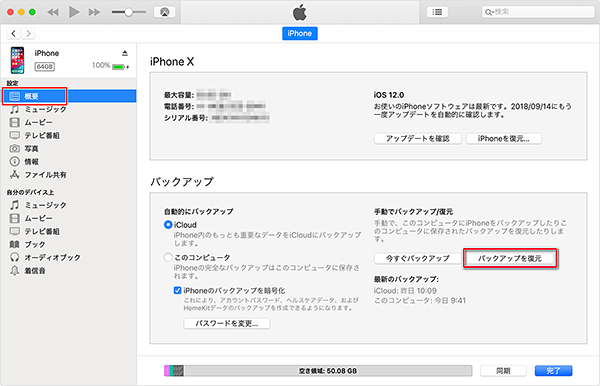
このように、iTunesバックアップからデータの復元が開始します。
2iTunesでデータを復元する際に起きた問題まとめ
公式の方法でiTunesバックアップからデータを復元することは便利ですが、色んな弱点があってこそ、グーグルで「iTunesデータ復元」に関する検索ボリュームは珍しくないのではありません!なので、iTunesは管理ソフトとして完璧ではありません。例を挙げて説明致します。
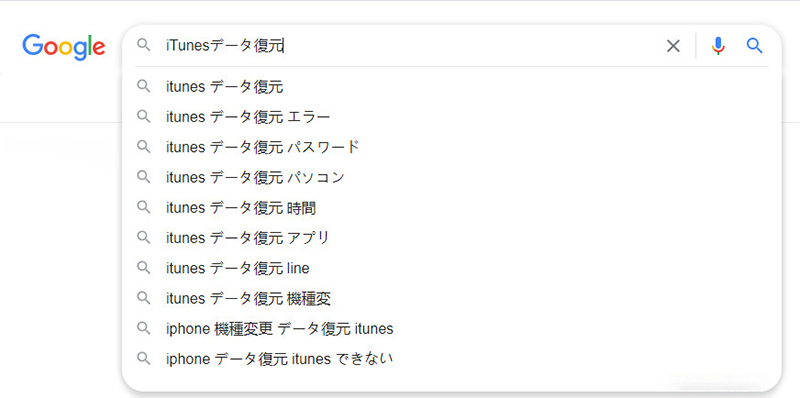
01バックアップが損失した
iCloudのオンラインストレージによるデータ管理も同様に、iTunesのパソコンや外付けストレージによるデータの保存も確証されたものではありません。例えば、オンラインストレージの破損や、パソコンの故障によるデータの破損なども起きうることではありますので注意が必要です。
または、ほぼ全てのデータがバックアップされますが、アプリによっては確実に移行が出来ないケースも起き得ますので、データ移行をする際には、万全な状態で挑むことが必要です。
02iTunesで復元の残り時間は長過ぎる
「iPhone復元が終わらない?」という質問が少ないものです。iTunesを利用したiPhoneバックアップの復元時間を左右する要素は、「バックアップの容量」と「パソコンの処理速度」、「ライトニングケーブル」です。一つだけの原因さえで回復過程に影響を与えます。
03不具合が生じる傾向がある
iTunesバックアップからiPhoneの動画を復元するには、バックアップの量とパソコンの処理機能により、各場合は異なっています。但し、作業時間が長く続けると、リンゴループなどの異常が生じるものかもしれません。
- 不明なエラーが起きたという警告が表示される。
- ディスク容量が不足しているという警告が表示される。
- バックアップが壊れているか互換性がないという警告が表示される。
というわけで、実にiTunesは標準の管理ソフトとして安全ではありません。
Part 3.専門ソフトを使ってiTunesから動画だけを復元する
「iMyFone D-Back」というiPhoneデータ復元ソフトは、iOSデバイスから失われたデータを復元できる強力なツールです。iTunesやiCloudバックアップから失われたデータを選択的に復元することができて、バックアップがない場合でも、直接にiOSデバイスからデータを復元することができます。Cult of MacやPCWorldなどの有名なWebサイトによって大好評を博しました。

- バックアップなしでもiOSデバイスからビデオ・動画だけを復元できます。
- 検索結果の一覧表示をプレビューして、iPhoneから動画を選択的または完全に復元できます。
- ウイルス攻撃、破損、誤削除、またはiOSのアップグレードで失われたデータを回復できます。
▼ iTunesからiPhoneの削除した動画のみを回復する手順:
ステップ 1.パソコンでソフトを無料でダウンロード・起動します。「iTunesからリカバリー」オプションをクリックして、復元したい動画・ビデオを含むバックアップを選択して、「次へ」をクリックします。
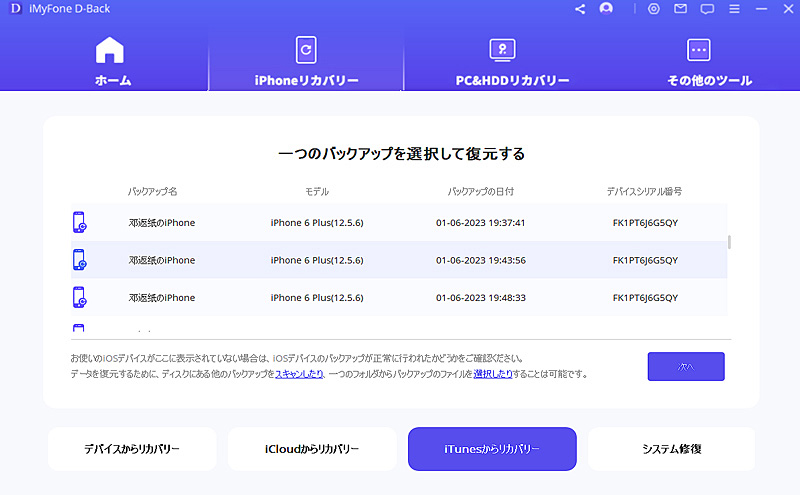
ステップ 2.さらに、復元したいファイルのタイプ(ビデオ/アプリビデオ)を選択してから「スキャン」をクリックします。そして、バックアップからデータの読み込みを始めます。
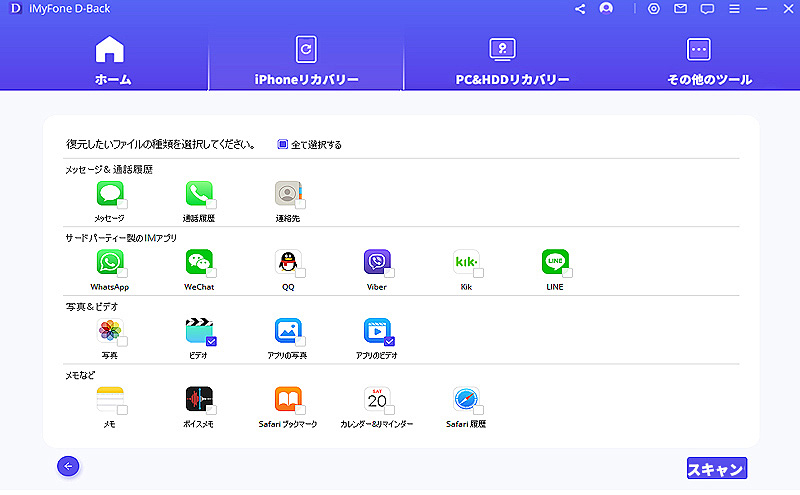
ステップ 3.スキャンが完了すると、復元可能な動画はすべて一覧表示されています。それらをプレビューし、必要なをチェックしてください。復元したいビデオと動画を選択して、右下隅の「デバイスに復元」あるいは「PCに復元」をクリックすると完了です。
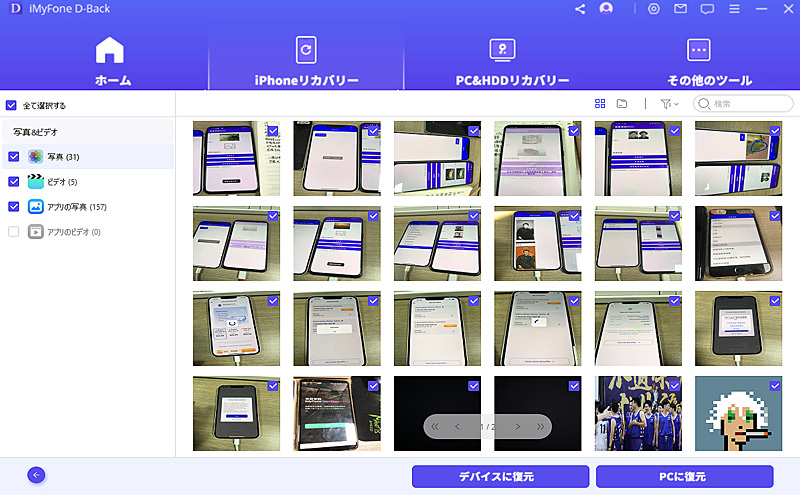
これはデータ復元ソフトを通じてiTunesバックアップからビデオとアプリ動画のみをプレビューして復元する方法です。iTunesバックアップからある種のデータをプレビューして復元する以外に、iCloudからデータを選択的に復元することもできます。更に、バックアップがなくても、iOSデバイス本体から削除したデータを復元することも可能です。
iTunesでiPhoneをバックアップ&復元する動画ガイド
iTunesでデータをバックアップ&復元する動画チュートリアルを御覧ください!
まとめ
iPhoneで動画を破損したり、データを誤って削除したりする場合は、iTunesバックアップから削除したデータを復元する必要があります。また、iMyFoneグループから提供するデータ復元に専用ツールを使用してiTunesバックアップから消えた動画のみを復元することもできます。
iMyFone D-BackはWindowsとMacのユーザーに無料の試用版を提供しており、iTunesやiCloudより優れた機能があり、皆さんに強く推薦致します!どうぞご試用ください。
iTunesバックアップをプレビューして、動画だけを抽出できる強力ソフト!


